华硕ZenFone5手机拍摄GIF动画教程
摘要:华硕ZenFone5怎么拍摄GIF动画图片?GIF动画图片有很多有趣的,搞笑的图片。不过怎么使用手机拍摄GIF动画图片呢?不用捉急,小编告诉...
华硕ZenFone5怎么拍摄GIF动画图片?GIF动画图片有很多有趣的,搞笑的图片。不过怎么使用手机拍摄GIF动画图片呢?不用捉急,小编告诉你们哦,华硕ZenFone5就可以拍摄啦!下面小编为大家带来华硕ZenFone5拍摄GIF动画图片的方法。
1)首先打开“相机”,然后在左下角的“田”点击进去。(如下图所示)
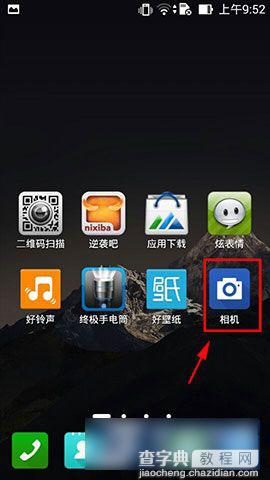

2)在“田”往下拉,我们可以看到“GIF动画”,这一选项,点击进入“GIF动画”,然后长按快门键以截取GIF动画的图像。(如下图所示)
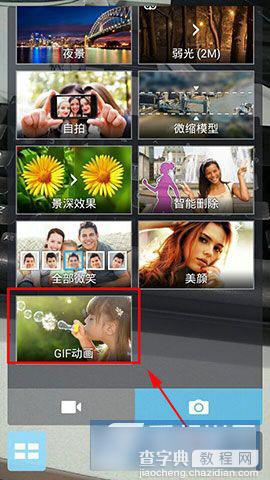

3)拍摄完成之后,我们可以在下方选择,GIF播放的速度,然后在点击右上角的“√”就可以保存拍摄到的GIF动画图片了。(如下图所示)


【华硕ZenFone5手机拍摄GIF动画教程】相关文章:
